3DsMax2013制作耳机3D模型建模最终效果图:
1.单击“创建”-“图形”-“样条线”-“线”按钮,在“顶”视图中创建样条线,切换到“修改”命令面板,将选择集定义为顶点,在3DsMax2013场景中调整样条线的形状,如图所示。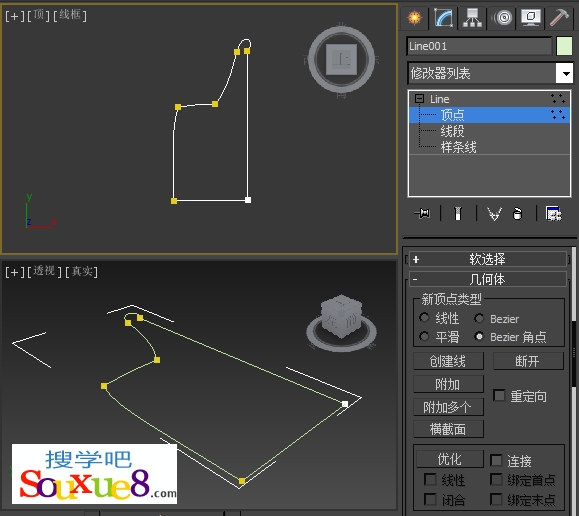
2.关闭选择集,在“修改器列表”下拉列表框中选择“车削”修改器,在“参数”卷展栏中选择“焊接内核”复选框,设置“分段”为50;在“方向”选项组中单击X按钮,将选择集定义为“轴”,并在3DsMax2013“顶”视图中调整轴,形成如图所示的效果。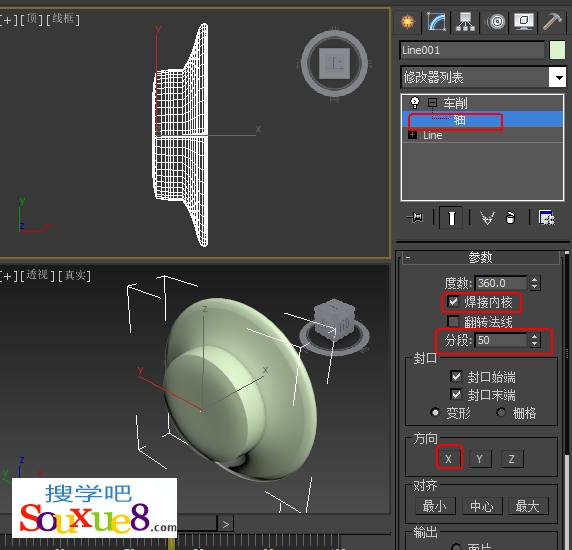
3.单击“创建”-“图形”-“样条线”-“圆”按钮,在3DsMax2013“左”视图中创建圆,在“参数”卷展栏中设置合适的“半径”,如图所示。
4.单击“创建”-“图形”-“样条线”-“线”按钮,在“顶”视图中创建样条线,切换到“修改”命令面板,将选择集定义为“顶点”,在3DsMax2013场景中调整图形的形状,如图所示。
5.在场景中选择圆形,单击“创建”-“几何体”-“复合对象”-“放样”按钮,在“创建方法”卷展栏中单击“获取图形”按钮,在3DsMax2013场景中单击拾取上一步创建的图形,如图所示。
6.创建的模型如果拾取图形时外翻,切换到“修改”命令面板,将选择集定义为“图形”,在3DsMax2013场景中选择拾取的图形,在工具栏中单击“镜像”按钮,在弹出的对话框中选择“镜像轴”为X,在“克隆当前选择”选项组中选择“不克隆”单选按钮,单击“确定”按钮,这样即可将图形翻转过来,如图所示。
7.切换到3DsMax2013“修改”命令面板,在“蒙皮参数”卷展栏中设置“路径参数”为15,设置模型的平滑,如图所示。
8.单击“创建”-“几何体”-“标准基本体”-“圆柱体”按钮,在3DsMax2013“左”视图中创建圆柱体,如图所示,将模型命名为“耳机模型28。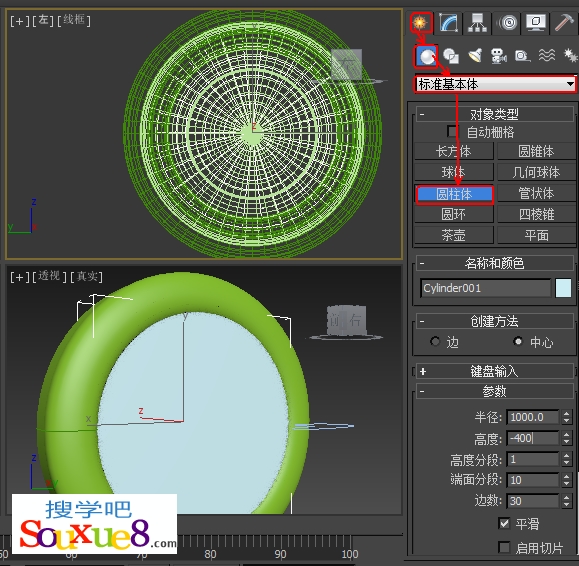
9.在3DsMax2013场景中创建圆柱体,对圆柱体进行复制,并调整模型的位置,作为布尔对象,如图所示。
10.在3DsMax2013场景中将其中一个圆柱体转换为“可编辑多边形”,并将其他的圆柱体附加到一起(注:附加圆柱体不包括第8步创建的圆柱体),如图所示。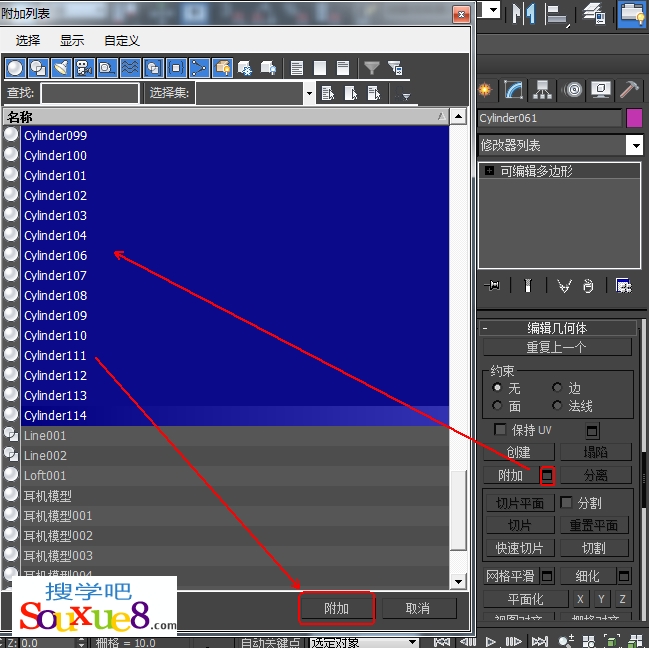
11.在3DsMax2013场景中选择“耳机模型28”圆柱体,单击“创建”-“几何体”-“复合对象”-“ProBoolean”按钮,在“拾取布尔对象”卷展栏中选择“开始拾取”按钮,在场景中单击拾取附加在一起的圆柱体,如图所示。
